Installation de GLPI - Documentation GLPI 9.5.7
- DAKHAMA MEHDI

- 7 févr. 2022
- 2 min de lecture
Dernière mise à jour : 8 févr. 2022
Présentation
GLPI : est une solution libre de gestion de parc informatique et du helpdesk, il permet de réaliser l'inventaire du parc informatique, gérer les facture et contrats, ainsi que les incidents et tickets.
Prérequis:
GLPI est une application Web, gérer à partir d'un navigateur, de ce fait la présence d'un serveur web est requise, ainsi qu'une base de donnée pour stocker les informations,
GLPI n'est alors qu'intermédiaire graphique codé en php et d'autres language web.
GLPI fonctionne bien sous linux comme sous Windows

Note :
Il est important de prendre connaissance du tableau ci-dessous, chaque version de GLPI nécessite des versions différentes des dépendances, de ce fait les tutos disponible sur internet ainsi que les docs ne sont pas compatible avec toutes les versions.
GLPI Version | Minimum PHP | Maximum PHP |
9.4.x | 5.6 | 7.4 |
9.5.x | 7.2 | 8.0 |
10.0.x | 7.4 | 8.1 |
Extensions obligatoires
Les extensions PHP suivantes sont requises pour que l’application fonctionne correctement :
curl : pour l’authentification CAS, la vérification de la version de GLPI, la télémétrie, …
fileinfo : pour obtenir des informations sur des fichiers ;
gd : pour générer des images ;
json : pour avoir le support du format de données JSON ;
mbstring : gestion des caractères multi-octet ;
mysqli : pour se connecter et interroger la base de données ;
session : pour le support des sessions utilisateur ;
zlib: pour activer les fonctionnalités de sauvegarde et de restauration ;
simplexml;xml;intl
Installation LAMP

sudo apt install mariadb-server
sudo apt install apache2 libapache2-mod-fcgid php7.4-fpmInstaller les dépendances
sudo apt install php7.4-mysql php7.4-mbstring php7.4-gd php7.4-xml php7.4-intl php7.4-ldap php-apcu php7.4-xmlrpc php7.4-zip php7.4-bz2 php7.4-imap php-casConfiguration de la base de données
Connecter vous à la base SQL
sudo mysql -rCréer un utilisateur et une base GLPI
create database glpi;
create user glpi@localhost;
set password for glpi@localhost=PASSWORD('glpi');
grant all privileges on glpi.* TO glpi@localhost;
quitassurez vous d'avoir Query Ok, comme dans l'image ci-dessous.

Installation de GLPI
nous allons se déplacer dans le dossier tmp, ensuite télécharger GLPI du site officiel, rassurez vous de posséder la dernière version, à l'écriture de ces lignes la derniere version est 9.5.7, attention ce tutoriel n'est valable que pour les versions 9.5.X.
Voici le site de GLPI pour vérifier la dérniere version.
cd /tmp
sudo wget https://github.com/glpi-project/glpi/releases/download/9.5.7/glpi-9.5.7.tgzDézipper le fichier
sudo tar zxvf glpi-9.5.7.tgzDéplacer le dossier extrait, dans le dossier d'apache par défaut
sudo mv glpi /var/www/html/Donnons les droits en écriture pour appache sur le dossier html
sudo chown -R www-data:www-data /var/www/html/Activer apache
sudo a2enmod proxy_fcgi fcgid alias Redémarrer les services
sudo systemctl reload apache2.service
sudo a2enconf php7.4-fpm glpi
sudo systemctl restart php7.4-fpm apache2
Connectez vous à l'url pour finaliser l'installation
PS: si le lien ne fonctionne pas, ajouter "\install.php" à l'adresse.
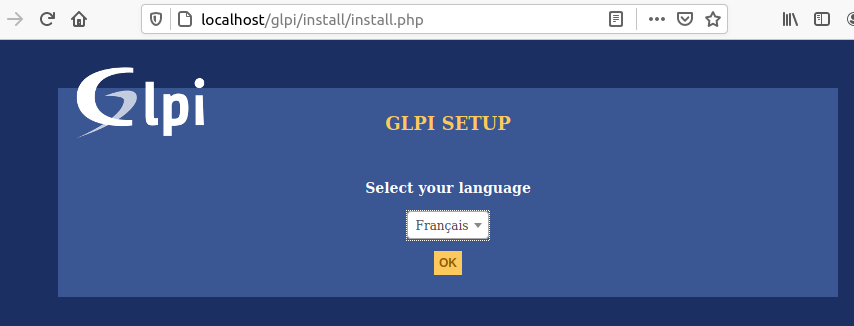
Assurez vous que tous les prérequis sont validés

Saisissez le nom d'utilisateur ainsi que le mot de passe, dans notre exemple c'est : glpi/glpi

Choisissez la base précédemment créer puis appuyer sur continuer

Terminer l'installation.
Vous seriez inviter à changer les mots de passe des utilisateurs, ainsi que de supprimer le fichier de configuration par défaut.

Pour supprimer le fichier contenant le mot de passe par défaut
sudo rm /var/www/html/glpi/install/install.php
Voila, GLPI est maintenant installé et configurer.




Comments